Impostazione dell'accesso di emergenza
Scopri come impostare l'accesso di emergenza per gli elementi Password Boss che scegli in caso di emergenza.
La configurazione dell'Accesso di Emergenza è un processo in due fasi. Il primo passaggio consiste nell'invitare una persona a diventare un contatto di emergenza. Il secondo passaggio consiste nel richiedere l'accesso agli elementi che gli hai messo a disposizione.
Nota : se il tuo contatto di emergenza non ha un account Password Boss , lo aiuteremo a crearne uno. Puoi scegliere tra diversi contatti di emergenza che possono accedere allo stesso elemento o a elementi diversi.
Note importanti sull'accesso di emergenza
- Sia il titolare dell'account che il contatto di emergenza devono disporre di un account Password Boss .
- Puoi avere uno o più contatti di emergenza sul tuo account.
- I contatti di emergenza possono accedere all'intero account o solo ad elementi selezionati .
- Ogni contatto di emergenza può avere accesso a un diverso set di elementi .
- Quando un contatto di emergenza accetta di agire come contatto di emergenza, una copia crittografata degli elementi a cui il contatto avrà accesso in futuro viene salvata sul server Password Boss .
- Tutti gli elementi ad accesso di emergenza sono crittografati, il che significa che solo il proprietario dell'account e il contatto di emergenza possono accedervi .
- Il contatto di emergenza non riceve immediatamente l'accesso agli elementi .
- Il contatto di emergenza deve prima richiedere l'accesso agli articoli da parte del contatto di emergenza .
- L'accesso agli elementi sarà concesso una volta scaduto il periodo di attesa, se presente, definito dal proprietario dell'account o se il proprietario dell'account approva l'accesso immediato .
- Puoi rimuovere un contatto di emergenza in qualsiasi momento.
- Un contatto di emergenza visualizza ciò a cui può accedere nella sezione Emergenza di Password Boss nella scheda Persone che si fidano di me .
Come impostare l'accesso di emergenza
Applicazione Web
- Apri Password Boss .
- Dal menu a sinistra, seleziona e clicca su Emergenza
- Seleziona Imposta accesso di emergenza
- Si aprirà la finestra "Configura accesso di emergenza" . Inserisci l'indirizzo email del destinatario. Il periodo di attesa sarà limitato a "Lettura".
- Fare clic su Aggiungi e scorrere verso il basso per vedere il destinatario aggiunto
- Fare clic su Avanti
- Seleziona il profilo e scegli quali elementi dell'account desideri condividere nell'invito di accesso di emergenza.
- Fare clic su Salva .



- Verrà inviata un'e-mail al contatto di emergenza con i passaggi successivi.

- Il titolare dell'account riceverà un'e-mail quando l'invito all'accesso di emergenza verrà accettato o rifiutato.
- I 3 punti a destra consentono di "Inviare nuovamente l'invito, annullare l'accesso di emergenza o modificare"
iOS
- Apri Password Boss .
- Dal menu in basso, tocca Altro
 .
.
- Tocca Emergenza .
- Tocca il cerchio verde e bianco

- Tocca "Singoli elementi" o "Intero account". Toccando "Intero account" si aprirà la schermata "Configura accesso di emergenza". Toccando "Singoli elementi" verrà visualizzato l'elenco degli elementi: tocca gli elementi da includere nell'invito all'accesso di emergenza e tocca "Avanti".
- Inserisci l' indirizzo email del contatto di emergenza, seleziona un periodo di attesa e tocca Salva.
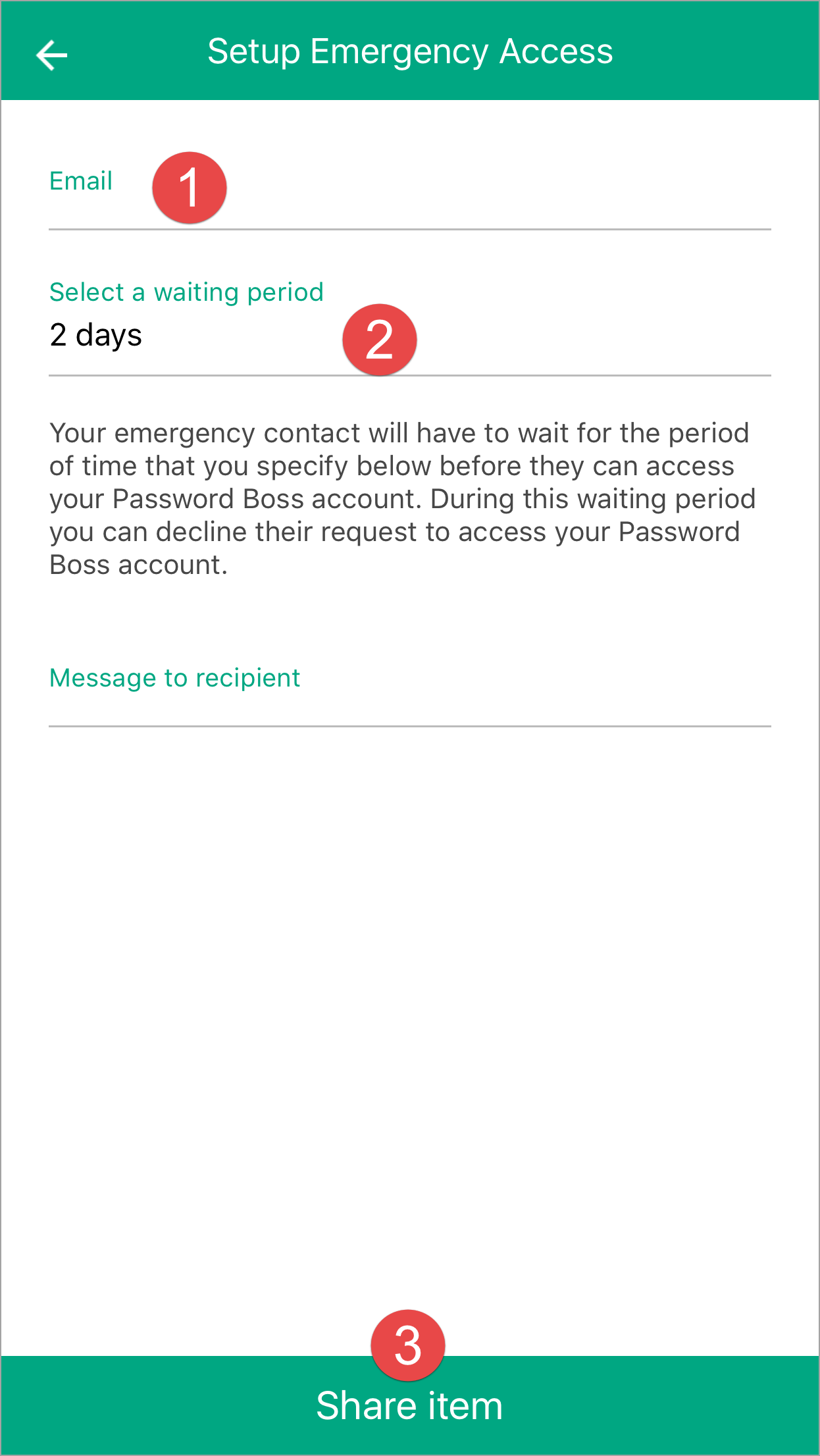
- Verrà inviata un'e-mail al contatto di emergenza con i passaggi successivi.
- Il titolare dell'account riceverà un'e-mail quando l'invito all'accesso di emergenza verrà accettato o rifiutato.
Android
- Apri Password Boss .
- In alto a sinistra, tocca l' icona del menu
 .
.
- Tocca Emergenza .
- Tocca il cerchio arancione
 .
.
- Tocca "Singoli elementi" o "Intero account". Toccando "Intero account" si aprirà la schermata "Configura accesso di emergenza". Toccando "Singoli elementi" verrà visualizzato l'elenco degli elementi: tocca gli elementi da includere nell'invito all'accesso di emergenza e tocca "Avanti".
- Inserisci l' indirizzo email del contatto di emergenza, seleziona un periodo di attesa e tocca Salva.
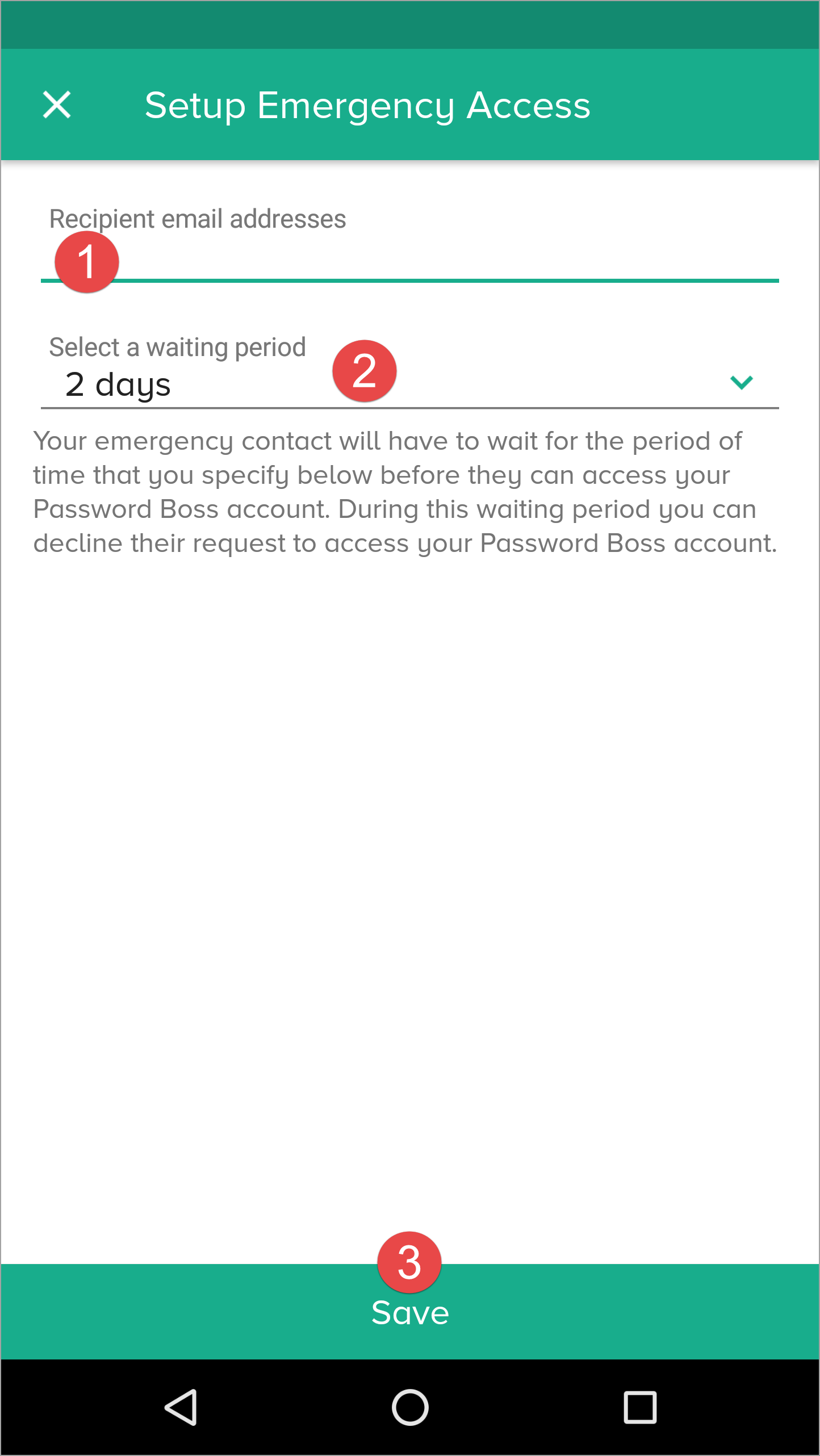
- Verrà inviata un'e-mail al contatto di emergenza con i passaggi successivi.
- Il titolare dell'account riceverà un'e-mail quando l'invito all'accesso di emergenza verrà accettato o rifiutato.
Scrivania
- Apri Password Boss .
- Dal menu a sinistra, seleziona Emergenza
- Fare clic sul cerchio arancione
 Per creare un nuovo invito di accesso di emergenza.
Per creare un nuovo invito di accesso di emergenza. - Si aprirà la finestra "Configura accesso di emergenza" . L'opzione predefinita è includere tutti gli elementi dell'account nell'invito all'accesso di emergenza. Per modificare questa impostazione, fare clic sul pulsante "Avanzate" e selezionare i singoli elementi.
- Inserisci l' indirizzo email del contatto di emergenza, seleziona un periodo di attesa e fai clic su Salva .
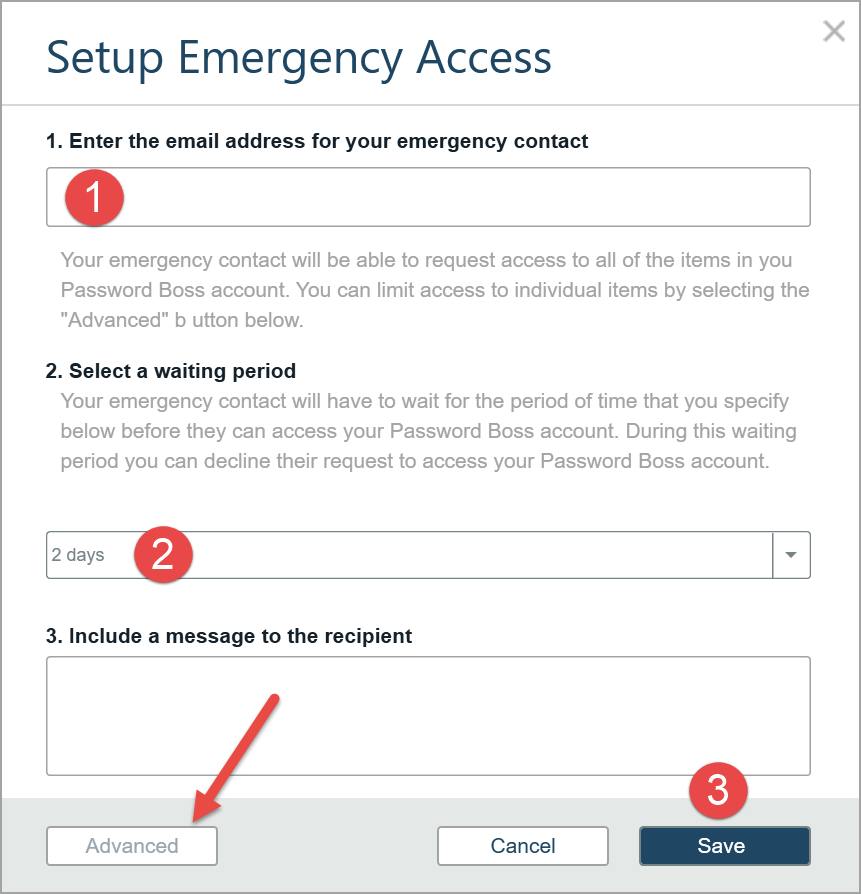
- Verrà inviata un'e-mail al contatto di emergenza con i passaggi successivi.
- Il titolare dell'account riceverà un'e-mail quando l'invito all'accesso di emergenza verrà accettato o rifiutato.
Info: il contatto di emergenza deve accettare l'invito all'accesso di emergenza per completare la configurazione.